Sintaks
>> ALTER TABLE table_name DROP COLUMN exisiting_column_name;Mari kita periksa sintaks di atas untuk pertanyaan ini:
- Jadual_nama: adalah tajuk jadual yang ada yang ingin anda ubah.
- kolum_nama yang ada: adalah nama lajur yang akan dihapuskan.
Catatan: Anda boleh menghapuskan lebih daripada satu lajur. Untuk itu, anda harus menggunakan lebih daripada satu klausa DROP COlUMN dalam pertanyaan anda.
Jatuhkan Lajur melalui MySQL Workbench
Pastikan MySQL dipasang pada sistem windows anda. Anda harus membuka meja kerja MySQL yang baru dipasang dari butang mula desktop anda. Kita harus memastikan untuk menghubungkan meja kerja MySQL dengan pangkalan data dari menu utama meja kerja di bawah tab 'Pangkalan Data'.
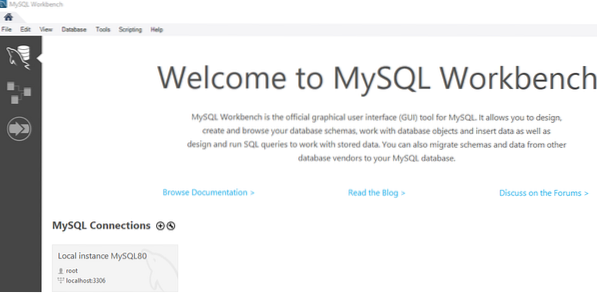
Di bawah bar Navigasi meja kerja, kami mempunyai senarai pangkalan data yang berbeza yang telah kami buat. Di dalam pangkalan data 'data', kami telah menambahkan jadual 'pelajar'. Jadual 'pelajar' mempunyai catatan berikut di bawah.
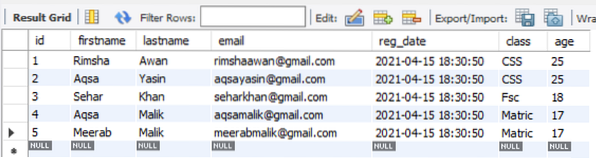
Sekiranya anda ingin menjatuhkan lajur dari 'pelajar' meja yang ada, anda harus melintasi arah Skema di bawah Navigator. Di dalam pangkalan data 'data', kami mempunyai senarai jadual, e.g., pelajar dan guru. Kami akan memperluas jadual 'pelajar'. Semasa melayang di atasnya, anda akan menemui representasi ikon tetapan, seperti yang ditunjukkan di bawah. Tekan untuk meneruskan.
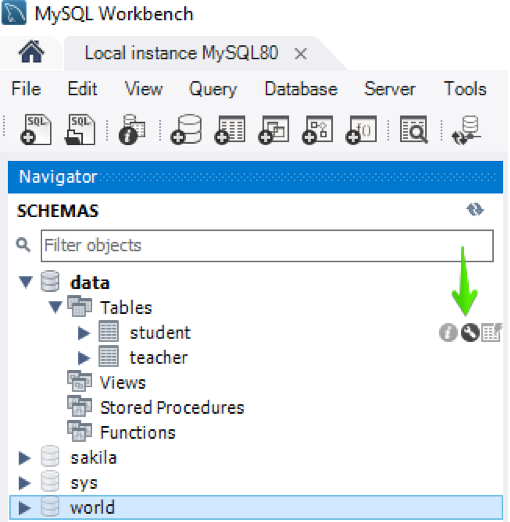
Tetingkap baru akan dibuka di meja kerja seperti di bawah. Kami mungkin melihat senarai lajur dan definisi mereka. Untuk menjatuhkan lajur dari jadual, anda harus memilih lajur itu, klik kanan padanya dan tekan pilihan 'Delete Selected'.
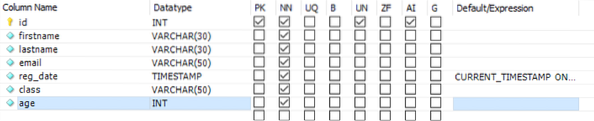
Tetingkap baru akan muncul, dengan pertanyaan yang ditulis di atasnya untuk menjatuhkan lajur. Tekan butang Terapkan untuk meneruskan kemas kini.
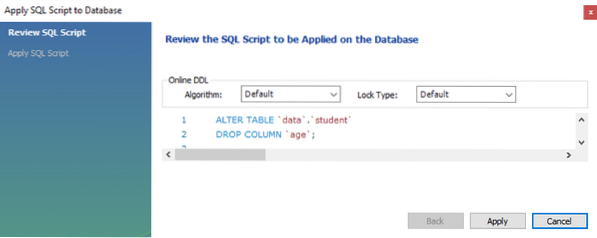
Tetingkap lain di bawah akan dibuka. Ketuk butang Selesai untuk mencerminkan perubahan pada jadual 'pelajar'.
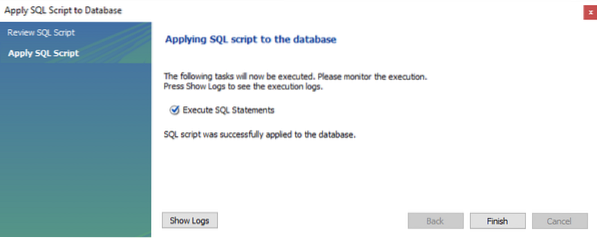
Anda dapat melihat lajur 'usia' telah dikeluarkan dari jadual 'pelajar' kerana kami tidak dapat menjumpainya di sini.
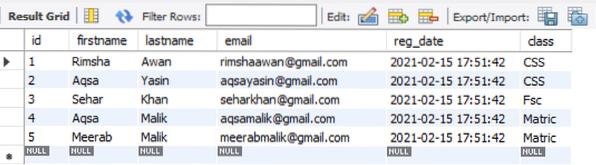
Cuba pertanyaan di bawah di tempat pertanyaan meja kerja di bawah navigator untuk menjatuhkan lajur dari jadual. Ketik ikon denyar di bawah bar navigator seperti yang disorot pada gambar di bawah untuk mencerminkan perubahan pertanyaan.
>> ALTER TABLE data.umur pelajar DROP COLUMN;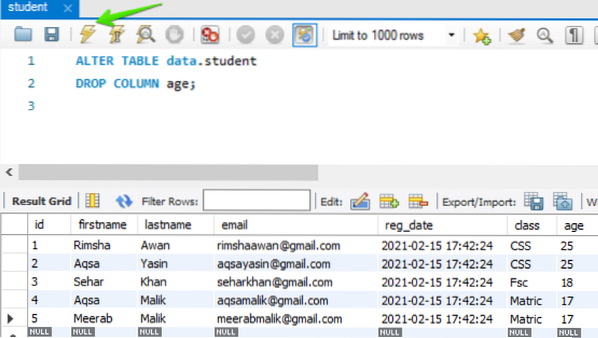
Jadual yang baru diubah tanpa lajur 'umur' ditunjukkan di bawah.
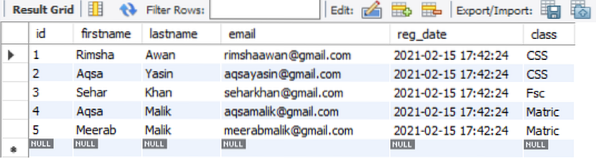
Jatuhkan Lajur melalui Command-Line Shell
Pastikan anda mempunyai utiliti shell pelanggan baris perintah MySQL telah dipasang pada sistem anda sekarang. Untuk membuang lajur dari meja semasa menggunakan baris perintah, buka klien baris perintah MySQL dari bar tugas. Ketik kata laluan MySQL anda semasa diminta di shell untuk terus berfungsi.

Katakan kita mempunyai jadual 'pelajar' dengan beberapa catatan di dalamnya terdapat dalam skema 'data'. Semasa memeriksa, kami telah menjumpai catatan di bawah dalam jadual 'pelajar'. Sekarang, jadual ini mungkin mempunyai 9 lajur di dalamnya.
>> PILIH * DARI data.pelajar PESANAN MENGIKUT id;
Contoh 01: Turunkan Lajur Tunggal
Sekiranya anda mencari contoh untuk menghapus satu lajur dari jadual yang ada, maka contoh ini memang sesuai untuk anda. Dengan mempertimbangkan jadual di atas yang sama, mari hapuskan lajur yang bernama 'nama belakang' darinya. Selepas itu, kita mesti mempunyai 8 lajur yang tersisa. Cuba pertanyaan di bawah di shell pelanggan baris arahan MySQL. Sekiranya pertanyaan berfungsi dengan betul, ia akan memaparkan mesej bahawa pertanyaan itu 'OK'.
>> ALTER TABLE data.nama keluarga DROP COLUMN;
Gambar di atas menunjukkan bahawa pertanyaan berfungsi dengan baik, dan lajur 'nama belakang' telah dikeluarkan dari jadual 'pelajar'. Mari kita periksa dan gunakan pertanyaan PILIH yang sama untuk memanggil jadual 'pelajar'.
>> PILIH * DARI data.pelajar PESANAN MENGIKUT id;Output di bawah menunjukkan bahawa kita meninggalkan hanya dengan 8 lajur, dan lajur 'nama belakang' dan nilainya telah dihapuskan dari jadual 'pelajar' dengan jayanya.
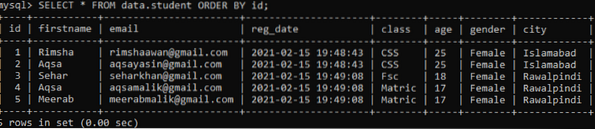
Anda boleh memadamkan lajur dari awal, terakhir, tengah, dan dari sebarang kedudukan jadual.
Contoh 02: Turunkan Lebih daripada Satu Lajur
Anda juga dapat menjatuhkan lebih daripada satu lajur dari mana-mana jadual di MySQL menggunakan pertanyaan ALTER. Anda hanya perlu menambahkan lebih daripada satu klausa DROP dalam pertanyaan ALTER. Mari ambil jadual 'pelajar' yang dikemas kini di atas yang mempunyai 8 lajur. Kita mesti memadamkan dua lajur, e.g., jantina dan tarikh_daftar, daripadanya. Untuk itu, kita mesti menggunakan dua klausa DROP Column dalam pertanyaan kita. Mari kita jalankan pertanyaan ALTER di bawah ini diikuti oleh klausa DROP di shell pelanggan baris arahan MySQL.
>> ALTER TABLE data.jantina DROP COLUMN pelajar, DR_ COLUMN reg_date;
Seperti yang anda lihat dari mesej pertanyaan di atas bahawa pertanyaan tersebut berfungsi dengan sempurna. Setelah memeriksa jadual 'pelajar', kami mendapat jadual yang dikemas kini yang mempunyai 5 lajur yang tersisa di dalamnya. Lajur bernama 'gender' dan 'reg_date' telah dikeluarkan daripadanya.
>> PILIH * DARI data.pelajar PESANAN MENGIKUT id;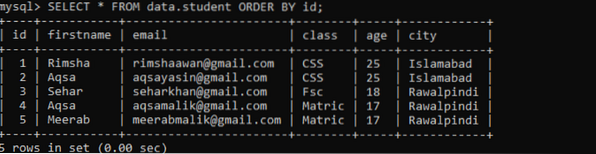
Perlu diperhatikan bahawa kami telah menghapus lajur tarikh dan jantina dari dua lokasi jadual yang berbeza. Ini bermaksud anda boleh memadamkan lajur dari mana-mana lokasi jadual. Anda tidak perlu memadamkan lajur dari tempat terakhir jadual.
Kesimpulannya
Anda telah mahir mencuba semua pertanyaan untuk menghapus, membuang atau melepaskan satu lajur atau lebih dari satu lajur dari jadual yang sudah ditentukan dalam pangkalan data semasa bekerja di meja kerja MySQL dan shell pelanggan baris perintah. Kami harap anda tidak menghadapi masalah semasa mencuba semua kaedah di atas.
 Phenquestions
Phenquestions


